【iFunBox官方下载】IFunBox中文版 v2.1.2228 绿色版
软件介绍
IFunBox中文版是一款功能强大的文件管理软件,拥有与资源管理器类似的操作界面,软件横跨Windows、IOS等多个平台,并且为用户提供云储存服务,让用户可以多个设备共享文件资源,直接通过网盘进行数据传输。
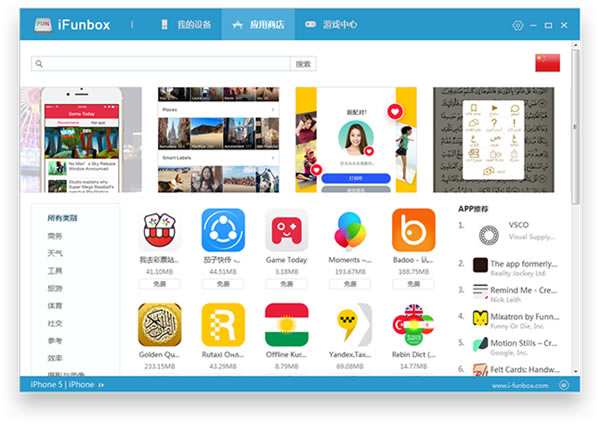
软件特色
1、IFunBox中文版可以安装iOS应用程序包支持未签名的ipa安装包
2、拥有管理应用程序沙箱功能,可轻松复制游戏存档聊天记录等等
3、可以导入和导出多媒体文件比如音乐,视频,照片以及手机铃声
4、可以将iPhone当成一个U盘来用,并且拥有极快的文件传输速度
5、彻底破解苹果设备系统文件,让用户可以打造自己专属的苹果设备
使用方法
1、打开安装好的iFunBox,并将iPhone手机通过数据线与电脑相连接,连接成功后,就可以在iFunBox软件界面的左侧看到iPhone内的所有文件类别。
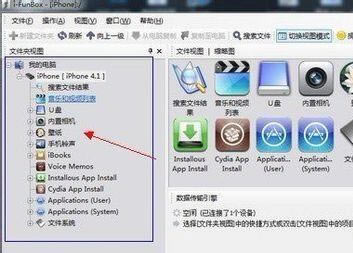
2、如果我们需要发送图片到iPhone中,可以从列表中找到iPhone的图片收藏夹,直接将图片拖拽进去就可以了,同样也可以将iPhone中的图片保存在电脑上。
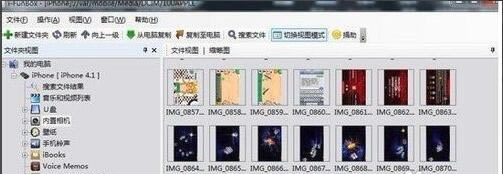
3、如果需要添加壁纸的话,从左侧找到“壁纸”功能,点开收藏文件夹,将准备好的壁纸图片直接复制到右侧的图片列表中即可。需要注意的是,壁纸图片的文件名只能使用英文字母和数字,中文名会出现识别错误。

4、修改iPhone铃声也是类似的方法,但是由于iPhone铃声仅支持m4r格式,常用的MP3格式需要经过转换才可以使用。
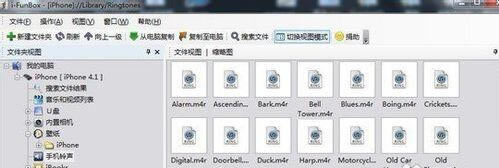
5、iFunBox还可以为iPhone安装破解版软件,从左侧点开列表中的“Installous App Install”选项,之后将提前下载的破解版软件安装文件放在这个目录下,之后使用iPhone中的installous应用来安装这个程序就可以了。
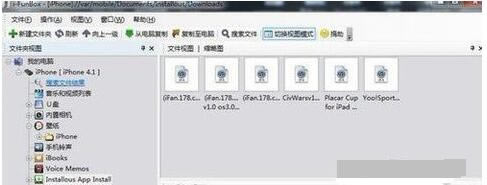
安装方法
1、等待iFunBox官方下载完成,解压缩并双击EXE文件,之后会出现安装向导的语言选择界面,其中有十余种语言供用户选择,此处我们以“中文(简体)”为例,选中后,点击OK确认选择。
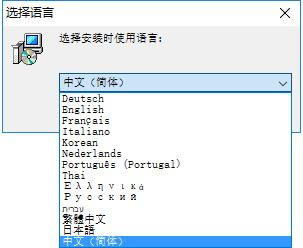
2、进入安装程序,首先阅读相关用户许可协议,如无异议的话,在左下方单击选中“我接受协议”,然后点击“下一步”。
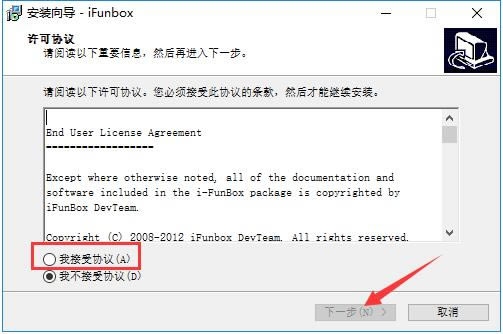
3、之后点击“浏览”选择iFunBox的安装目录,此处不建议安装在C盘,如果C盘文件过多的话,会影响计算机的运行速度,选定后点击“下一步”。
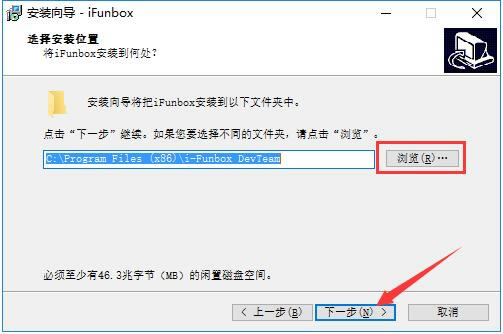
4、再次点击&ld5quo;浏览”来选择iFunBox的开始菜单文件夹,一般情况下保持默认选择即可,然后点击“下一步”。
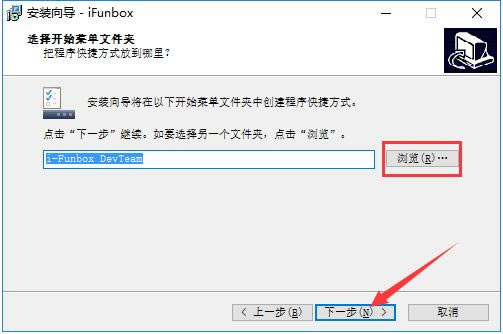
5、在这一步可以看到Opera浏览器的相关介绍,如果感兴趣的话,可以单击勾选左下方的“安装Opera浏览器”,然后点击“下一步”。
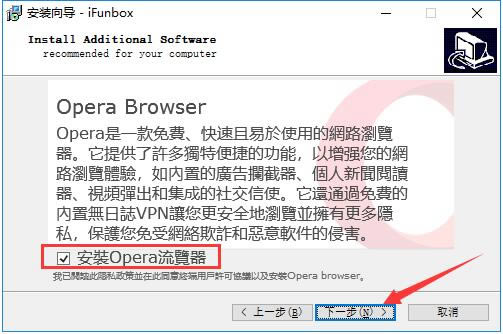
6、确认安装信息无误后,点击下方的“安装”按钮开始安装。
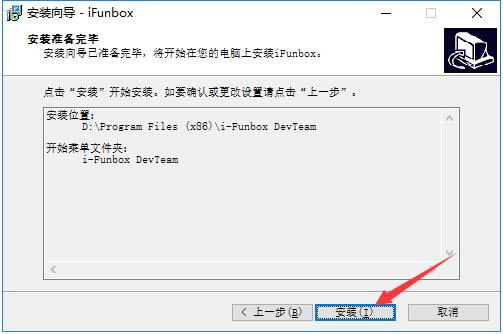
7、等待iFunBox安装,这个过程大约需要3分钟。
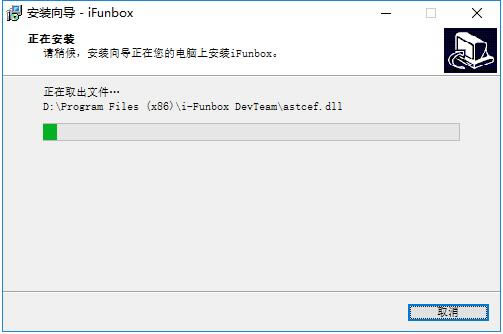
8、安装结束后,会自动跳转至安装完成界面,如果需要立即使用iFunBox的话,则单击勾选上“Run iFunBox v4.0.4106.1353”选项,然后点击下方的“结束”按钮即可。
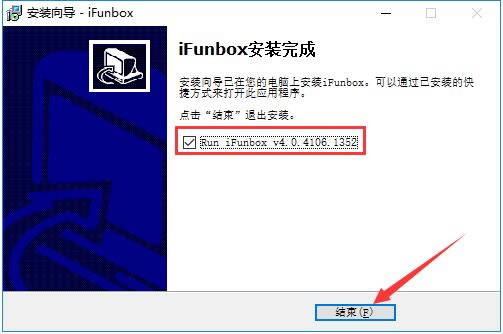
……
点击下载系统软件 >>本地高速下载
点击下载系统软件 >>百度网盘下载